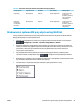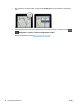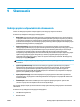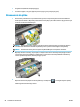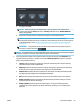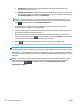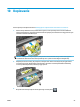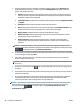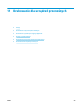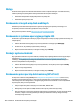HP DesignJet T2500 Multifunction Printer User Guide
●
Usunięcie tła umożliwia usunięcie niepożądanego koloru tła. Można określić poziom tego
ustawienia w zakresie od 0 do 10.
●
Światłokopie odwrócone umożliwia tworzenie skanowanego obrazu z jasnym tłem. Jest to opcja
przydatna, gdy oryginał jest światłokopią z ciemnym tłem. Ta opcja jest dostępna tylko wtedy, gdy
opcja Rodzaj oryginału jest ustawiona na Światłokopie.
UWAGA: Ustawienia zmienione w ten sposób zostaną zastosowane do bieżącego zadania, ale nie
zostaną trwale zapisane. Większość ustawień domyślnych można zmienić w menu głównym: naciśnij
ikonę , a następnie wybierz opcję Preferencje skanowania.
5. Po skonfigurowaniu ustawień skanowania naciśnij dowolne miejsce ekranu, aby powrócić do
poprzedniej strony, a następnie naciśnij opcję Start.
6. Po zeskanowaniu oryginału można (w razie potrzeby) sprawdzić rozmiar pliku i zmienić automatycznie
generowaną nazwę pliku zeskanowanego obrazu.
7. W przypadku skanowania do napędu flash USB zaczekaj, aż zeskanowany obraz zostanie zapisany
w pliku, a następnie naciśnij ikonę na panelu sterowania i naciśnij opcję Wysuń. Po pojawieniu się
odpowiedniego monitu na panelu sterowania odłącz napęd flash USB.
8.
Naciśnij , aby wysunąć skanowany arkusz ze skanera; przygotuj się do odbioru z tyłu.
9. Po zakończeniu skanowania można wybrać opcję ponownego skanowania lub przejść do kolejki zadań.
WSKAZÓWKA: Wszystkie zadania skanowania zostaną zapisane w kolejce skanowania i będą dostępne dla
wszystkich użytkowników. Jeśli zadanie jest prywatne, po odzyskaniu pliku obrazu można usunąć je z kolejki.
WSKAZÓWKA: Jeśli zeskanujesz obraz do pliku, a następnie zdecydujesz się wydrukować go przynajmniej
jeden raz, w dowolnym momencie możesz zmienić ustawienia drukowania. Można również zapisać go w innej
lokalizacji.
UWAGA: Domyślnie, jeśli oryginał zostanie przekrzywiony w skanerze (nie zostanie załadowany prosto),
skaner spróbuje skorygować przekrzywienie automatycznie. Aby wyłączyć tę korekcję automatyczną,
naciśnij kolejno ikony i , a następnie wybierz opcje Preferencje skanowania > Usuń
przekrzywienie > Wyłącz.
96 Rozdział 9 Skanowanie PLWW